nginx를 사용하여 서버의 정적 파일을 캐시하는 방법
1. nginx 캐싱의 장점
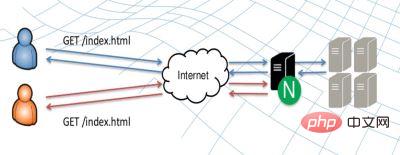
그림에서 볼 수 있듯이 nginx 캐싱은 요청을 처리할 때 소스 서버에 가해지는 부담을 어느 정도 줄일 수 있습니다.
많은 정적 파일(예: CSS, js, 그림)이 자주 업데이트되지 않기 때문입니다. nginx는 Proxy_cache를 사용하여 사용자 요청을 로컬 디렉터리에 캐시합니다. 다음 동일한 요청은 서버를 요청할 필요 없이 캐시 파일을 직접 호출할 수 있습니다.
결국 io 집약적인 서비스 처리가 nginx의 강점이죠.
두 번째, 설정 방법
먼저 밤:
http{
proxy_connect_timeout 10;
proxy_read_timeout 180;
proxy_send_timeout 5;
proxy_buffer_size 16k;
proxy_buffers 4 32k;
proxy_busy_buffers_size 96k;
proxy_temp_file_write_size 96k;
proxy_temp_path /tmp/temp_dir;
proxy_cache_path /tmp/cache levels=1:2 keys_zone=cache_one:100m inactive=1d max_size=10g;
server {
listen 80 default_server;
server_name localhost;
root /mnt/blog/;
location / {
}
#要缓存文件的后缀,可以在以下设置。
location ~ .*\.(gif|jpg|png|css|js)(.*) {
proxy_pass http://ip地址:90;
proxy_redirect off;
proxy_set_header host $host;
proxy_cache cache_one;
proxy_cache_valid 200 302 24h;
proxy_cache_valid 301 30d;
proxy_cache_valid any 5m;
expires 90d;
add_header wall "hey!guys!give me a star.";
}
}
# 无nginx缓存的blog端口
server {
listen 90;
server_name localhost;
root /mnt/blog/;
location / {
}
}
}한 서버에서 테스트했기 때문에 두 개의 포트 80과 90을 사용하여 두 서버 간의 상호 작용을 시뮬레이션했습니다.
포트 80은 일반 도메인 이름() 접속으로 연결되어 있습니다.
포트 90은 포트 80에 의해 프록시된 리소스 액세스 처리를 담당합니다.
포트 90이 원본 서버이고 포트 80이 nginx 역방향 캐시 프록시 서버인 것과 동일합니다.
다음 구성 항목에 대해 이야기해 보겠습니다.
2.1 http 레이어 설정
proxy_connect_timeout 10; proxy_read_timeout 180; proxy_send_timeout 5; proxy_buffer_size 16k; proxy_buffers 4 32k; proxy_busy_buffers_size 96k; proxy_temp_file_write_size 96k; proxy_temp_path /tmp/temp_dir; proxy_cache_path /tmp/cache levels=1:2 keys_zone=cache_one:100m inactive=1d max_size=10g;
proxy_connect_timeout 서버 연결 시간 초과
proxy_read_timeout 연결이 성공한 후 백엔드 서버 응답 시간을 기다립니다
-
최종 서버 데이터 반환 시간 이후 Proxy_send_timeout
proxy_buffer_size 버퍼 크기
proxy_buffers 각 연결의 버퍼 수를 number로, 각 버퍼의 크기를 size
proxy_busy_buffers_size로 설정합니다. 버퍼링 응답 기능을 켠 후 , 모든 응답을 읽지 않고 쓰기 버퍼가 특정 크기에 도달하면 nginx는 버퍼가 이 값보다 작아질 때까지 확실히 클라이언트에 응답을 보냅니다.
proxy_temp_file_write_size nginx가 매번 임시 파일에 데이터를 쓸 수 있는 크기 제한을 설정합니다.
proxy_temp_path 백엔드 서버에서 받은 임시 파일의 저장 경로
proxy_cache_path 캐시 경로 및 기타 매개변수를 설정합니다. 비활성 매개변수에 지정된 시간(현재 1일) 내에 캐시된 데이터에 접근하지 않으면 캐시
2.2 서버 계층 설정
2.2.1 역방향 캐시 프록시 서버
에서 제거됩니다.server {
listen 80 default_server;
server_name localhost;
root /mnt/blog/;
location / {
}
#要缓存文件的后缀,可以在以下设置。
location ~ .*\.(gif|jpg|png|css|js)(.*) {
proxy_pass http://ip地址:90;
proxy_redirect off;
proxy_set_header host $host;
proxy_cache cache_one;
proxy_cache_valid 200 302 24h;
proxy_cache_valid 301 30d;
proxy_cache_valid any 5m;
expires 90d;
add_header wall "hey!guys!give me a star.";
}
}proxy_pass nginx가 캐시에서 리소스를 가져올 수 없습니다. 요청을 이 주소로 전달하고 새 리소스를 가져와 캐시합니다.
proxy_redirect 백엔드 서버 "location" 응답 헤더와 "의 대체 텍스트를 설정합니다. 새로 고침" 응답 헤더
proxy_set_header를 사용하면 백엔드 서버로 전송된 요청 헤더를 재정의하거나 추가할 수 있습니다.
proxy_cache는 페이지 캐싱에 사용되는 공유 메모리를 지정하며, 이는 http 레이어
Proxy_cache_valid 세트에 의해 설정된 키 영역에 해당합니다. 다양한 응답 상태 코드에 대한 다양한 캐시 시간
캐시 시간 만료
여기서 캐싱을 위한 이미지, CSS 및 js 정적 리소스를 설정합니다.
사용자가 도메인 이름을 입력하면 분석을 통해 ip:port 접속 주소를 알아냅니다. 포트의 기본값은 80입니다. 따라서 페이지 요청은 현재 서버에서 가로채서 처리됩니다.
위 파일명으로 끝나는 정적 리소스를 파싱하면 캐시 영역에서 정적 리소스를 얻게 됩니다.
해당 리소스를 획득하면 데이터가 직접 반환됩니다.
얻을 수 없는 경우 요청은 처리를 위해 Proxy_pass가 가리키는 주소로 전달됩니다.
2.2.2 원본 서버
server {
listen 90;
server_name localhost;
root /mnt/blog/;
location / {
}
}여기서 90번 포트로 받은 요청을 직접 처리하고, 서버의 로컬 디렉터리인 /mnt/blog에서 리소스를 가져와 응답합니다.
3. 캐시가 유효한지 확인하는 방법
주의깊은 독자들은 내가 두 번째 단락에 이스터 에그 add_header 벽 "hey!guys!give me a star"를 남겼다는 것을 알아차렸을 것입니다.
add_header는 헤더에 사용자 정의 정보를 설정하는 데 사용됩니다.
따라서 캐시가 유효하면 정적 리소스에서 반환된 헤더는 확실히 이 정보를 전달합니다.
방문 결과는 다음과 같습니다.
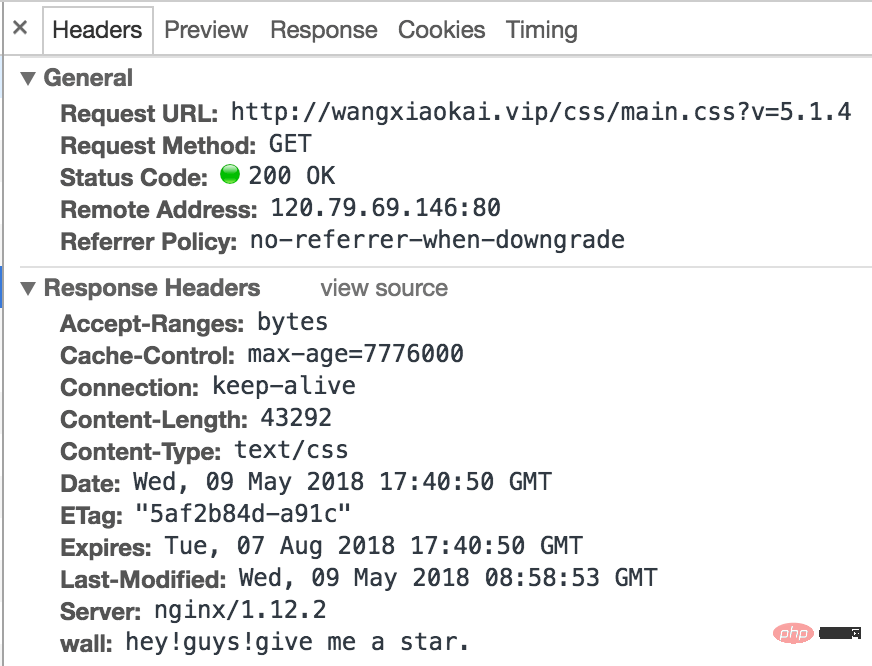
위 내용은 nginx를 사용하여 서버의 정적 파일을 캐시하는 방법의 상세 내용입니다. 자세한 내용은 PHP 중국어 웹사이트의 기타 관련 기사를 참조하세요!

핫 AI 도구

Undresser.AI Undress
사실적인 누드 사진을 만들기 위한 AI 기반 앱

AI Clothes Remover
사진에서 옷을 제거하는 온라인 AI 도구입니다.

Undress AI Tool
무료로 이미지를 벗다

Clothoff.io
AI 옷 제거제

AI Hentai Generator
AI Hentai를 무료로 생성하십시오.

인기 기사

뜨거운 도구

메모장++7.3.1
사용하기 쉬운 무료 코드 편집기

SublimeText3 중국어 버전
중국어 버전, 사용하기 매우 쉽습니다.

스튜디오 13.0.1 보내기
강력한 PHP 통합 개발 환경

드림위버 CS6
시각적 웹 개발 도구

SublimeText3 Mac 버전
신 수준의 코드 편집 소프트웨어(SublimeText3)

뜨거운 주제
 7569
7569
 15
15
 1386
1386
 52
52
 87
87
 11
11
 61
61
 19
19
 28
28
 107
107
 Nginx에서 클라우드 서버 도메인 이름을 구성하는 방법
Apr 14, 2025 pm 12:18 PM
Nginx에서 클라우드 서버 도메인 이름을 구성하는 방법
Apr 14, 2025 pm 12:18 PM
클라우드 서버에서 nginx 도메인 이름을 구성하는 방법 : 클라우드 서버의 공개 IP 주소를 가리키는 레코드를 만듭니다. Nginx 구성 파일에 가상 호스트 블록을 추가하여 청취 포트, 도메인 이름 및 웹 사이트 루트 디렉토리를 지정합니다. Nginx를 다시 시작하여 변경 사항을 적용하십시오. 도메인 이름 테스트 구성에 액세스하십시오. 기타 참고 : HTTPS를 활성화하려면 SSL 인증서를 설치하고 방화벽에서 포트 80 트래픽을 허용하고 DNS 해상도가 적용되기를 기다립니다.
 nginx가 시작되었는지 확인하는 방법
Apr 14, 2025 pm 01:03 PM
nginx가 시작되었는지 확인하는 방법
Apr 14, 2025 pm 01:03 PM
nginx가 시작되었는지 확인하는 방법 : 1. 명령 줄을 사용하십시오 : SystemCTL 상태 nginx (linux/unix), netstat -ano | Findstr 80 (Windows); 2. 포트 80이 열려 있는지 확인하십시오. 3. 시스템 로그에서 nginx 시작 메시지를 확인하십시오. 4. Nagios, Zabbix 및 Icinga와 같은 타사 도구를 사용하십시오.
 Docker에서 거울을 만드는 방법
Apr 15, 2025 am 11:27 AM
Docker에서 거울을 만드는 방법
Apr 15, 2025 am 11:27 AM
Docker 이미지 생성 단계 : 빌드 지침이 포함 된 Dockerfile을 작성하십시오. Docker 빌드 명령을 사용하여 터미널에 이미지를 빌드하십시오. Docker 태그 명령을 사용하여 이미지를 태그하고 이름과 태그를 지정하십시오.
 nginx 버전을 확인하는 방법
Apr 14, 2025 am 11:57 AM
nginx 버전을 확인하는 방법
Apr 14, 2025 am 11:57 AM
nginx 버전을 쿼리 할 수있는 메소드는 다음과 같습니다. nginx -v 명령을 사용하십시오. nginx.conf 파일에서 버전 지시문을 봅니다. nginx 오류 페이지를 열고 페이지 제목을 봅니다.
 nginx 서버를 시작하는 방법
Apr 14, 2025 pm 12:27 PM
nginx 서버를 시작하는 방법
Apr 14, 2025 pm 12:27 PM
Nginx 서버를 시작하려면 다른 운영 체제에 따라 다른 단계가 필요합니다. Linux/Unix System : Nginx 패키지 설치 (예 : APT-Get 또는 Yum 사용). SystemCTL을 사용하여 nginx 서비스를 시작하십시오 (예 : Sudo SystemCtl start nginx). Windows 시스템 : Windows 바이너리 파일을 다운로드하여 설치합니다. nginx.exe 실행 파일을 사용하여 nginx를 시작하십시오 (예 : nginx.exe -c conf \ nginx.conf). 어떤 운영 체제를 사용하든 서버 IP에 액세스 할 수 있습니다.
 nginx가 시작되었는지 확인하는 방법은 무엇입니까?
Apr 14, 2025 pm 12:48 PM
nginx가 시작되었는지 확인하는 방법은 무엇입니까?
Apr 14, 2025 pm 12:48 PM
Linux에서는 다음 명령을 사용하여 nginx가 시작되었는지 확인하십시오. SystemCTL 상태 Nginx 판사 명령 출력에 따라 : "active : running"이 표시되면 Nginx가 시작됩니다. "Active : 비활성 (죽음)"이 표시되면 Nginx가 중지됩니다.
 Linux에서 Nginx를 시작하는 방법
Apr 14, 2025 pm 12:51 PM
Linux에서 Nginx를 시작하는 방법
Apr 14, 2025 pm 12:51 PM
Linux에서 Nginx를 시작하는 단계 : Nginx가 설치되어 있는지 확인하십시오. systemctl start nginx를 사용하여 nginx 서비스를 시작하십시오. SystemCTL을 사용하여 NGINX를 사용하여 시스템 시작시 NGINX의 자동 시작을 활성화하십시오. SystemCTL 상태 nginx를 사용하여 시작이 성공했는지 확인하십시오. 기본 환영 페이지를 보려면 웹 브라우저의 http : // localhost를 방문하십시오.
 Nginx403을 해결하는 방법
Apr 14, 2025 am 10:33 AM
Nginx403을 해결하는 방법
Apr 14, 2025 am 10:33 AM
Nginx 403 금지 된 오류를 수정하는 방법은 무엇입니까? 파일 또는 디렉토리 권한을 확인합니다. 2. 확인 파일을 확인하십시오. 3. nginx 구성 파일 확인; 4. nginx를 다시 시작하십시오. 다른 가능한 원인으로는 방화벽 규칙, Selinux 설정 또는 응용 프로그램 문제가 있습니다.




